Nogle gange vil Microsoft Office bare ikke fungere efter opdatering af dit system. Det var et problem i Windows 8, og det ser ud til, at nogle brugere står over for det samme problem i Windows 10 Technical Preview og Windows 10 for offentligheden også. For at løse dette problem skal du helt fjerne Microsoft Office fra din computer og derefter installere det igen.
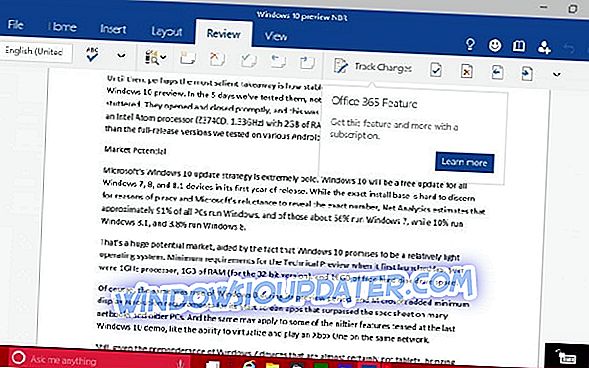
Hvordan afinstallerer jeg Microsoft Office?
- Brug kontrolpanel
- Brug Fix It
- Afinstaller Office manuelt
Løsning 1: Afinstaller Office fra Kontrolpanel
Du kan altid forsøge at afinstallere det via Windows 'Programmer og funktioner i Kontrolpanel. Du kan finde ud af, hvordan du korrekt bruger det i vores artikel om sletning af programmer i Windows 10. Men mange brugere rapporterede, at de ikke kunne afinstallere Microsoft Office med denne metode, så vi skal finde en anden løsning til dette problem.
Løsning 2: Afinstaller Office med Fix It
Heldigvis er Microsoft opmærksom på dette problem med Microsoft Office, så firmaet har udgivet et Fix It-værktøj, som helt fjerner Microsoft Office fra din computer. Her er hvad du skal gøre for at downloade fixer og helt slette Microsoft Office fra dit system:
- Luk alle Microsoft Office-programmer
- Download Microsoft Fix It fra dette link og kør det
- Guiden Fejlfinding spørger dig om du vil anvende rettelsen eller springe den over, skal du klikke på Anvend denne rettelse
- Vent nogle få minutter, og fejlfindingsprogrammet fjerner helt Microsoft Office fra din computer
Løsning 3: Afinstaller Office manuelt
Hvis de to metoder, der er anført ovenfor, ikke fungerede, kan du prøve at afinstallere Office manuelt. At gøre dette:
- Find Microsoft Office-installationsmappen (som skal gemmes i C: Programfiler).
- Højreklik nu på Microsoft Office-mappen> vælg Slet.
Som vi sagde, kan du også manuelt slette Microsoft Office fra din computer. Men du skal bemærke, at manuel afinstallation af Office fra din computer er en meget lang og kompleks proces, som kan forårsage skade på dit system, hvis noget trin udføres forkert. Du kan læse, hvordan du manuelt afinstallerer Microsoft Office i denne Microsofts artikel.
Det er alt sammen, efter at du har udført denne fejlfinding, vil du ikke længere have Microsoft installeret på din computer. Og du kan installere det igen uden problemer, eller installer det slet ikke og brug en anden kontorsoftware, valget er dit.
Redaktørens bemærkning: Dette indlæg blev oprindeligt offentliggjort i maj 2015 og er siden opdateret for friskhed og nøjagtighed.


